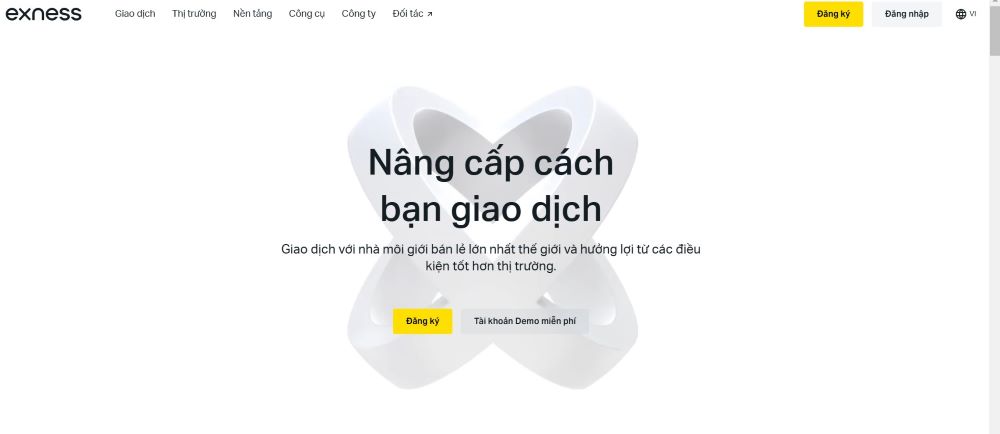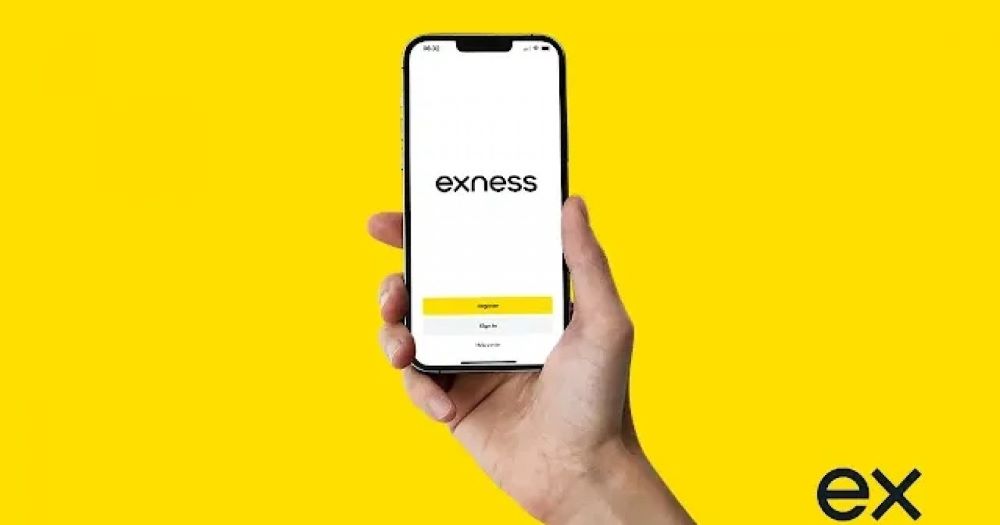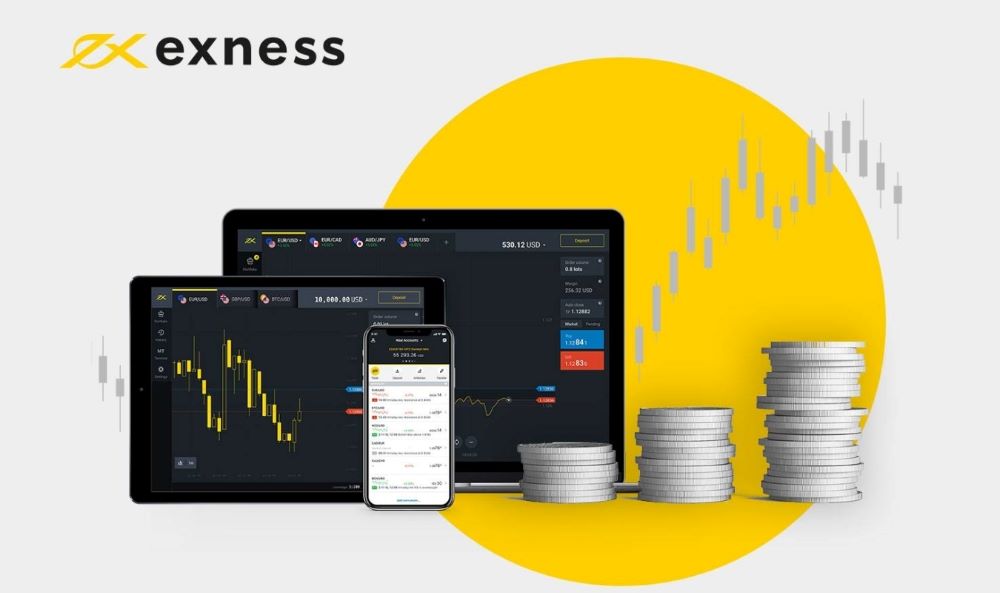Việc cài đặt phần mềm giao dịch là bước không thể thiếu để bắt đầu hành trình đầu tư Forex trên sàn Exness. Phần mềm giao dịch Exness được thiết kế giúp bạn thực hiện các lệnh mua, bán, quản lý tài khoản và theo dõi biến động thị trường dễ dàng. Vậy làm thế nào để cài đặt phần mềm giao dịch Exness? Tất cả sẽ được backcom.vn giải đáp trong bài viết này nhé!
3 nền tảng giao dịch Exness đang cung cấp
Exness hiện cung cấp ba loại nền tảng giao dịch chính nhằm đáp ứng nhu cầu đa dạng của khách hàng:
- Phần mềm Desktop: Bao gồm MT4 và MT5, đây là hai nền tảng giao dịch phổ biến nhất dành cho máy tính.
- Ứng dụng di động: Gồm các ứng dụng như Exness Trade, MT4 và MT5. Đây là lựa chọn lý tưởng cho những trader cần theo dõi thị trường và đặt lệnh mọi lúc, mọi nơi.
- Nền tảng WebTrading: Bao gồm Exness Terminal và MT4/MT5 WebTerminal, hoạt động trực tiếp trên trình duyệt web mà không cần cài đặt phần mềm. Đây là giải pháp giúp bạn truy cập giao dịch nhanh chóng trên bất kỳ thiết bị nào có kết nối internet.
Bạn nên cài đặt phần mềm MT4 hay MT5?
Nền tảng giao dịch của Exness bao gồm cả MT4 và MT5, hai nền tảng phổ biến nhất trong cộng đồng trader. Tuy nhiên, việc lựa chọn nền tảng nào sẽ phụ thuộc vào nhu cầu giao dịch của mỗi nhà đầu tư.
MT4 là nền tảng quen thuộc với nhiều trader và đã tồn tại lâu đời, được tối ưu hóa cho giao dịch Forex. Dù không có một số tính năng mới như MT5 nhưng nó vẫn đáp ứng rất tốt nhu cầu giao dịch cơ bản. Độ ổn định và sự hỗ trợ mạnh mẽ từ các broker khiến MT4 vẫn đang là lựa chọn hàng đầu của nhiều nhà đầu tư.
MT5 ra mắt sau MT4 5 năm, là phiên bản nâng cấp với khả năng hỗ trợ không chỉ thị trường Forex mà còn các thị trường tài chính khác như cổ phiếu, hàng hóa và chỉ số. Đây là lựa chọn lý tưởng cho những trader muốn đa dạng hóa danh mục đầu tư. MT5 cũng cung cấp nhiều khung thời gian hơn, công cụ phân tích tiên tiến hơn và hiệu suất được cải thiện.
Vậy nên, việc lựa chọn giữa MT4 và MT5 nên dựa trên nhu cầu giao dịch của bạn. Nếu bạn chỉ tập trung vào thị trường Forex và cần sự ổn định, quen thuộc thì MT4 là lựa chọn phù hợp. Nếu bạn muốn mở rộng giao dịch sang các thị trường khác và tận dụng các tính năng mới hơn, hãy cân nhắc cài đặt MT5. Tuy nhiên, điều quan trọng hơn cả vẫn là chọn một sàn giao dịch uy tín như Exness để đảm bảo an toàn cho tài khoản của bạn.
Hướng dẫn truy cập vào nền tảng WebTrading
Nền tảng webtrading mang lại sự tiện lợi tối đa cho các trader khi không cần phải tải bất kỳ phần mềm nào về máy tính hoặc điện thoại. Bạn chỉ cần truy cập trực tiếp trên trình duyệt web để bắt đầu giao dịch.
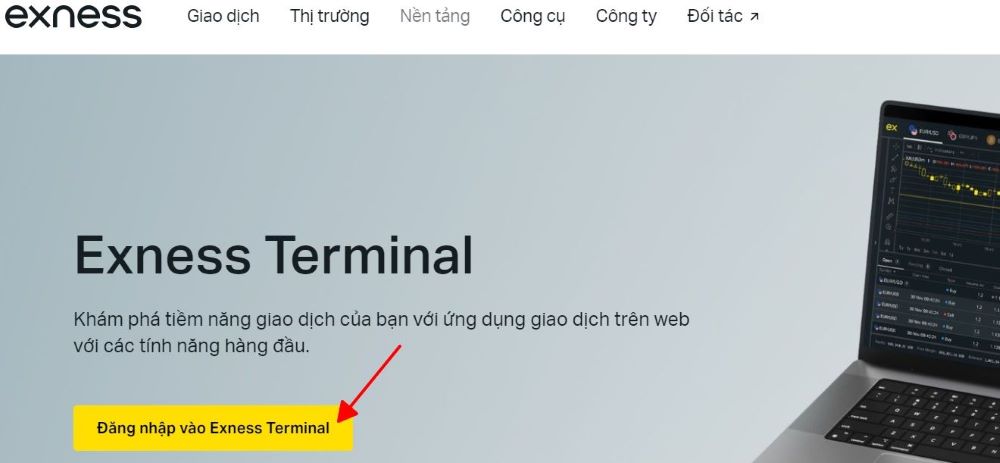
Nếu bạn muốn giao dịch trên nền tảng nào, bạn chỉ cần chọn nền tảng đó. Exness Terminal hỗ trợ tất cả các loại tài khoản của Exness, bao gồm cả tài khoản MT4 và MT5. Đối với MetaTrader WebTerminal, bạn cần chọn đúng nền tảng tương ứng với tài khoản giao dịch của mình. Ví dụ, nếu bạn mở tài khoản MT4, bạn phải sử dụng MT4 WebTerminal và tương tự với MT5.
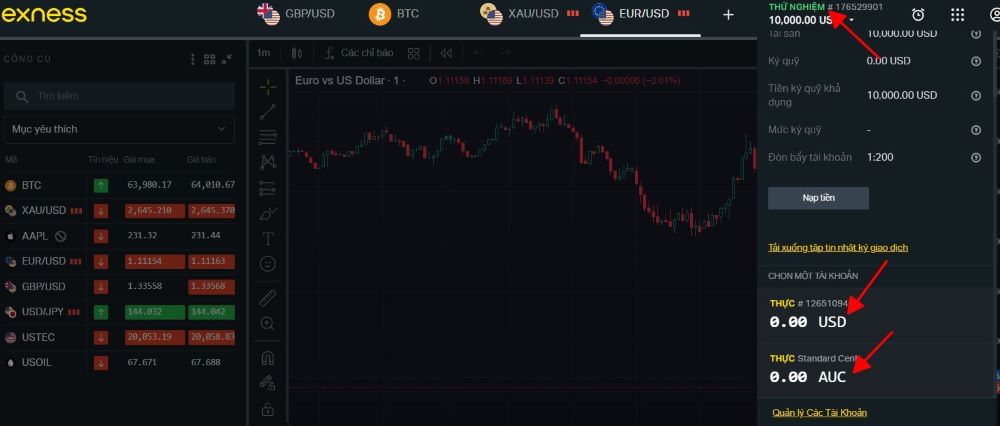
Nhìn chung, giao dịch trên nền tảng webtrading mang lại sự tiện lợi khi không cần cài đặt, nhưng nó cũng có một số hạn chế so với việc sử dụng phần mềm desktop. Hạn chế lớn nhất của webtrading là số lượng công cụ phân tích bị giới hạn và không hỗ trợ các hệ thống giao dịch tự động (EAs). Trong khi đó, các phần mềm desktop như MT4 và MT5 lại cung cấp đầy đủ các công cụ hỗ trợ giao dịch, phân tích kỹ thuật chi tiết và cho phép sử dụng EAs.
Vì những lý do này nên phần lớn trader thường ưu tiên sử dụng phần mềm desktop để tận dụng được đa dạng các tính năng và công cụ hỗ trợ. Nền tảng webtrading chỉ phù hợp hơn trong trường hợp cần truy cập nhanh hoặc không thể sử dụng phần mềm desktop.
Hướng dẫn cài đặt phần mềm giao dịch trên desktop
Quá trình tải và cài đặt MetaTrader 4 (MT4) và MetaTrader 5 (MT5) về cơ bản là giống nhau. Ở bài viết này, backcom.vn sẽ hướng dẫn tải MT4 làm ví dụ, bạn có thể thực hiện tương tự với MT5.
Bước 1: Tải xuống phần mềm
- Truy cập trang web Exness và vào mục Nền tảng giao dịch.
- Chọn MetaTrader 4 và bấm vào nút Tải xuống MetaTrader 4.
- Khi file cài đặt được tải về, bạn chọn nơi lưu file này trên máy tính.
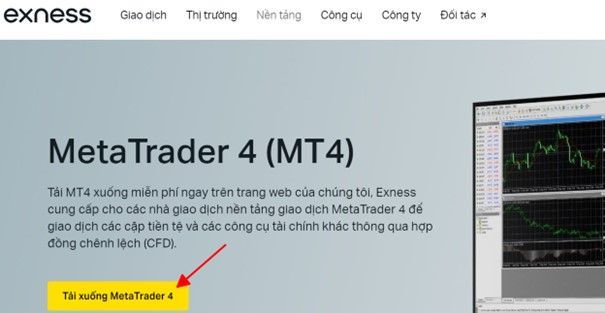
Bước 2: Cài đặt phần mềm
- Mở file cài đặt vừa tải xuống và thực hiện theo các hướng dẫn hiển thị trên màn hình. Quá trình cài đặt tương tự như khi bạn cài bất kỳ phần mềm nào khác.
- Sau khi hoàn tất, biểu tượng phần mềm Exness MT4 sẽ xuất hiện trên Desktop của bạn.
Bước 3: Đăng nhập vào tài khoản giao dịch
- Mở phần mềm Exness MT4.
- Tại giao diện chính, vào mục File, chọn Login to Trade Account.
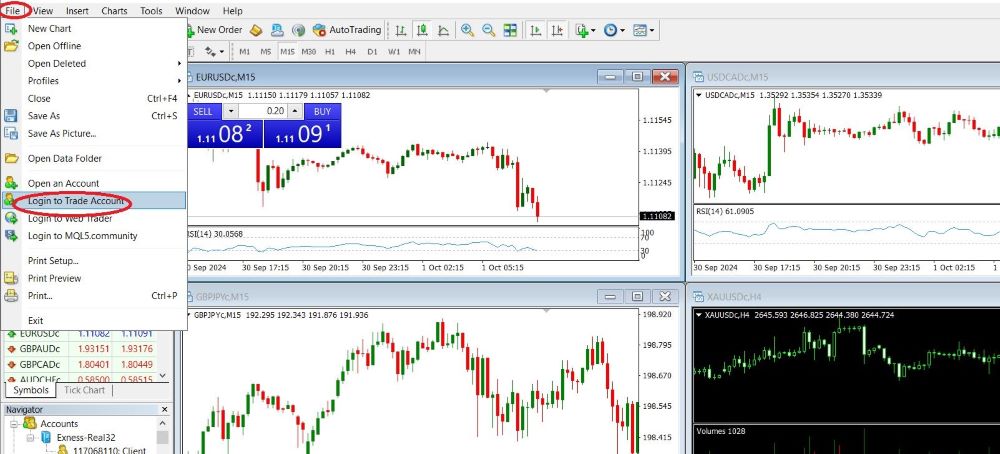
- Điền các thông tin đăng nhập tài khoản giao dịch:
- Login: ID tài khoản giao dịch của bạn.
- Password: Mật khẩu giao dịch đã tạo khi mở tài khoản.
- Server: Chọn đúng máy chủ của tài khoản.
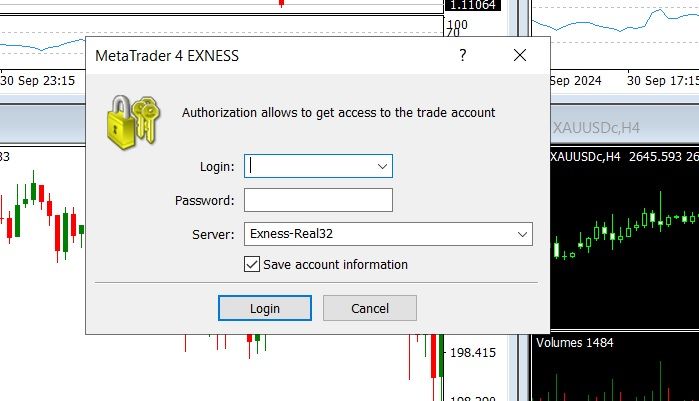
Lưu ý: cách lấy thông tin đăng nhập tài khoản giao dịch
- Đăng nhập vào Khu vực cá nhân trên website Exness.
- Vào mục Tài khoản của tôi, bấm vào biểu tượng dấu ba chấm bên cạnh tài khoản cần giao dịch và chọn Thông tin tài khoản.

- Tại đây, bạn sẽ thấy đầy đủ các thông tin như ID và server của tài khoản.
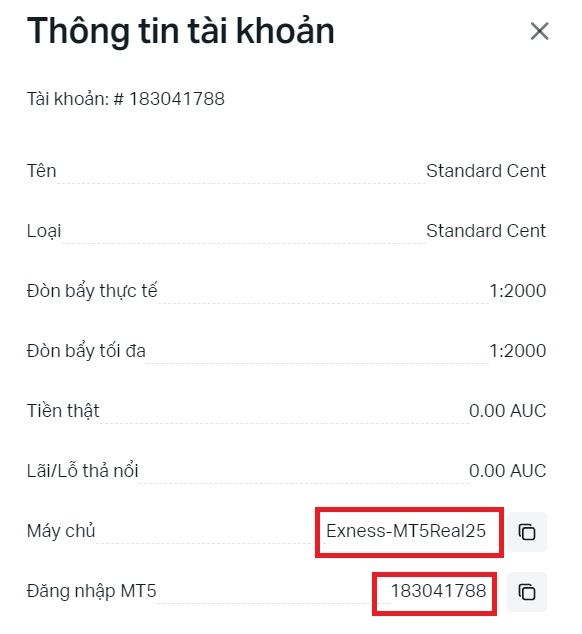
- Sử dụng nút Copy để sao chép ID và server, sau đó dán vào phần mềm để đăng nhập.
Bước 4: Bắt đầu giao dịch
Sau khi đăng nhập thành công, bạn đã có thể sử dụng và giao dịch trên phần mềm của Exness.
Hướng dẫn tải ứng dụng Exness trên điện thoại
Ứng dụng giao dịch của Exness bao gồm Exness Trade và MetaTrader 4/5 (MT4/MT5).
Cài đặt Exness Trade
Bước 1: Truy cập mục Nền tảng trên trang chủ Exness
- Tại mục Nền tảng, chọn Exness Trade để tải ứng dụng về điện thoại.
- Chọn App Store nếu bạn sử dụng iOS hoặc Google Play nếu bạn dùng Android.
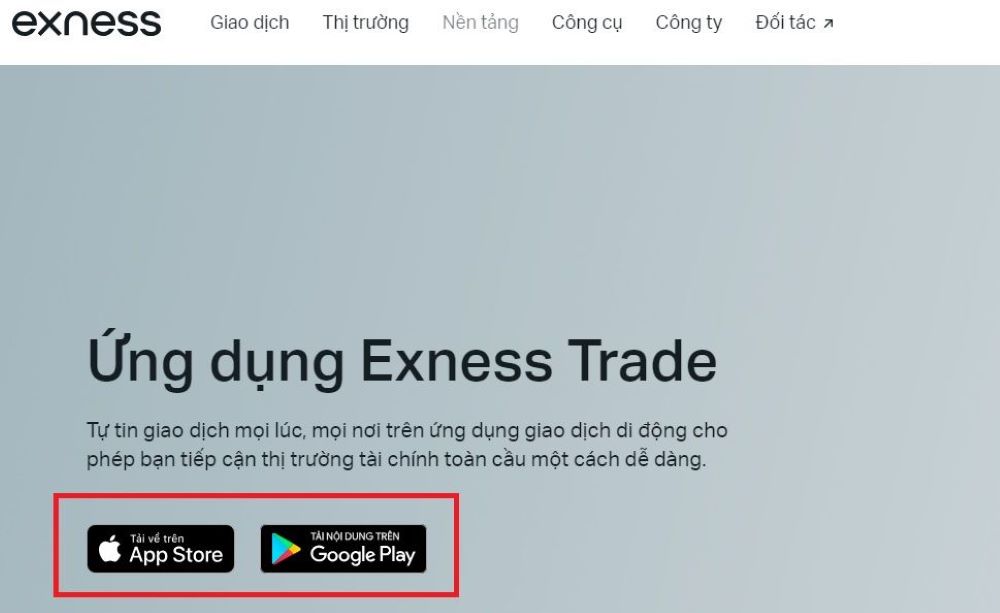
Bước 2: Quét mã QR
- Một mã QR sẽ hiển thị trên màn hình. Mở camera trên điện thoại và quét mã QR.
- Khi quét xong, một đường link tải ứng dụng sẽ xuất hiện. Nhấn vào đường link để truy cập App Store hoặc Google Play.
Bước 3: Tải và cài đặt ứng dụng
- Nhấn vào nút Cài đặt để tải ứng dụng về máy.
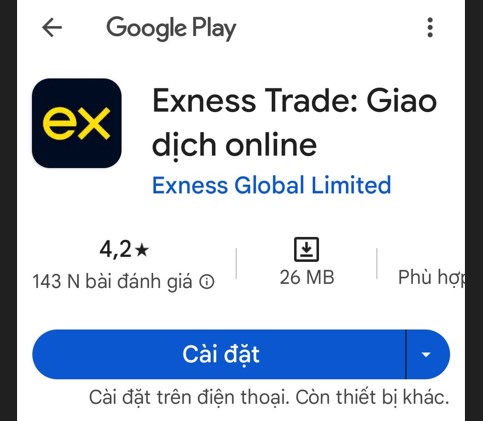
- Sau khi cài đặt xong, mở ứng dụng và đăng nhập bằng tài khoản Exness của bạn (email và mật khẩu).
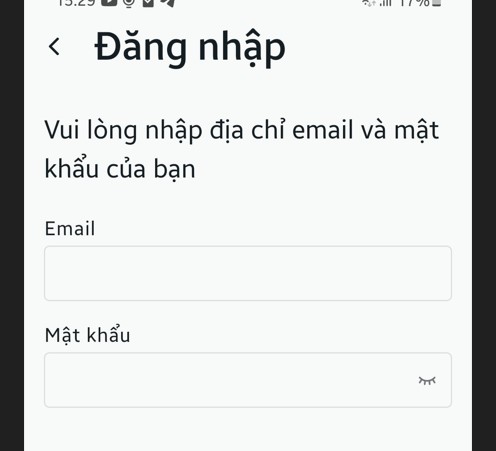
Lưu ý:
- Tất cả các tài khoản giao dịch MT4/MT5 của bạn đều có thể được quản lý trên ứng dụng này.
- Bạn có thể dễ dàng chuyển đổi giữa các tài khoản để theo dõi hoặc thực hiện giao dịch.
Cài đặt MT4/MT5
Bước 1: Tải ứng dụng MT4/MT5
- Truy cập vào Nền tảng trên trang chủ Exness, chọn MT4 hoặc MT5 để tải ứng dụng.
- Tiếp tục các bước tải ứng dụng từ App Store hoặc Google Play tương tự như ứng dụng Exness Trade.
Bước 2: Chọn broker và server
- Sau khi cài đặt, mở ứng dụng MT4/MT5.
- Trong giao diện đăng nhập, nhập từ khóa Exness vào ô tìm kiếm.
- Danh sách các server của Exness sẽ xuất hiện. Chọn chính xác server của tài khoản giao dịch của bạn.
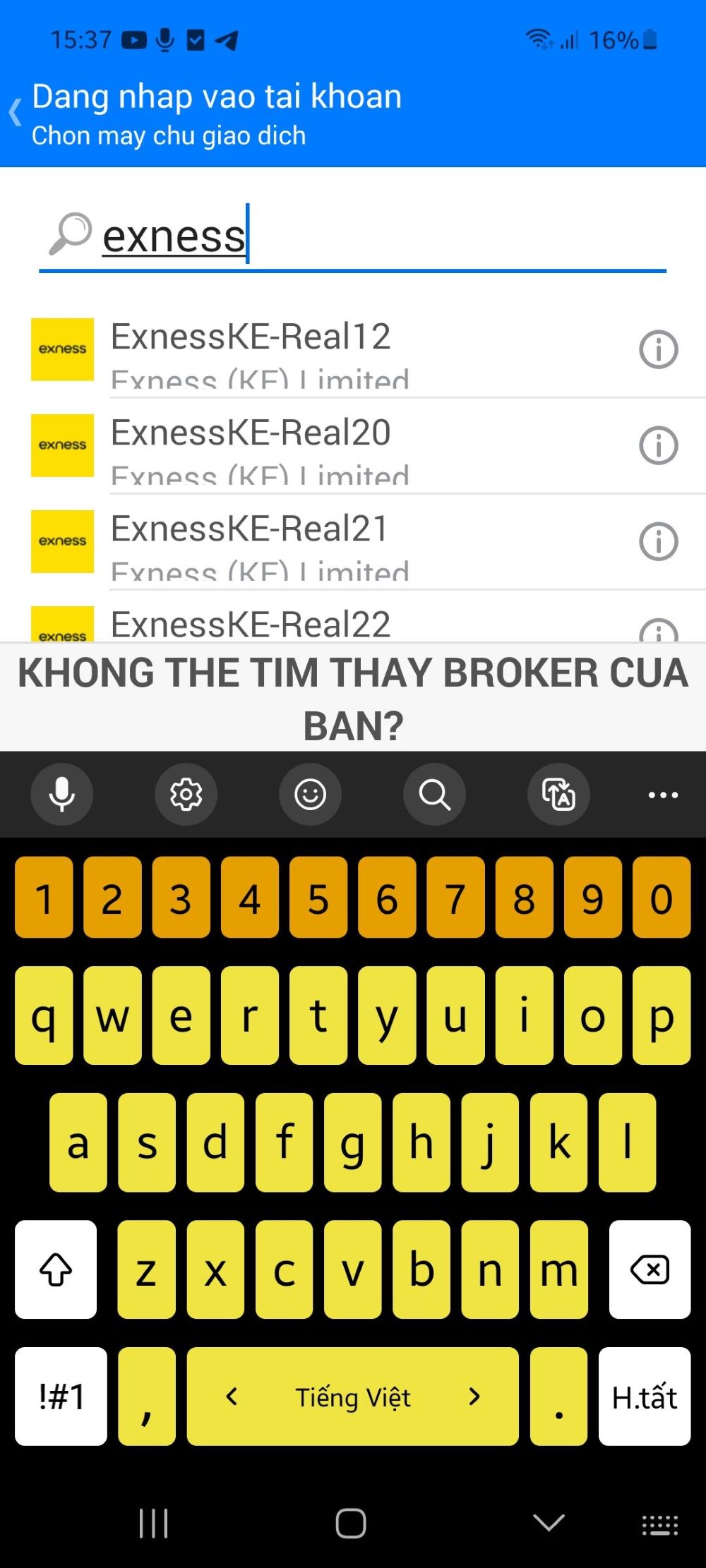
Bước 3: Đăng nhập vào tài khoản giao dịch
- Sử dụng ID tài khoản giao dịch và mật khẩu của bạn để đăng nhập.
- Sau khi đăng nhập thành công, bạn có thể bắt đầu giao dịch trên ứng dụng.
Lưu ý: Việc chọn đúng server là rất quan trọng. Bạn có thể kiểm tra thông tin server trong Khu vực cá nhân trên trang web Exness.